telegram下载的视频打不开
Telegram下载的视频打不开,可能是由于文件损坏或格式不兼容。首先,确保视频文件已完整下载,尝试重新下载该视频。如果视频格式不被支持,可以使用视频转换工具将其转为常见格式(如MP4)。另外,确保使用支持该格式的播放器进行播放。如果问题仍然存在,可能是视频文件本身损坏,建议重新获取该视频。

telegram下载的视频打不开的常见原因
视频文件损坏或不完整
-
下载中断导致文件损坏:Telegram下载的视频可能因网络不稳定或下载过程被中断而导致文件损坏。如果在下载过程中发生了断网、连接错误或其他问题,下载的视频文件可能没有完整保存,从而无法正常播放。用户可以通过重新下载视频文件来解决此问题。
-
视频文件部分丢失或损坏:有时,文件下载过程中出现错误,导致视频文件的某些部分丢失或损坏。这种情况下,即使文件名完整,视频播放时也会卡顿或根本无法播放。通过检查文件的大小或完整性,用户可以确定文件是否下载完整。如果文件不完整,重新下载是最直接有效的解决办法。
-
硬盘或存储设备问题:如果视频文件保存在外部存储设备或硬盘上,存储设备的问题也可能导致文件损坏或无法访问。例如,存储设备可能存在坏道、读取错误或电力中断等问题,导致下载的视频文件损坏。此时,检查存储设备并尝试修复可能有助于恢复文件的可访问性。
缺少必要的解码器或播放器支持
-
播放器不兼容视频编码格式:视频文件无法播放的常见原因之一是播放器无法识别或解码视频的编码格式。Telegram下载的视频可能使用了特殊的编码格式,例如H.265或VP9,如果系统或播放器没有相应的解码器,就会导致播放失败。用户可以通过安装更新的播放器或安装相关解码器来解决此问题。
-
播放器版本过低:旧版的媒体播放器可能不支持新的编码格式或视频分辨率。为了确保视频能够正常播放,用户需要使用最新版本的媒体播放器。许多常见的视频播放器(如VLC、KMPlayer等)会定期更新,以支持最新的视频格式和编码标准。
-
缺少必要的解码库:如果系统没有安装相关的解码库,视频播放也会出现问题。例如,某些视频可能需要特定的音频或视频解码器才能播放。如果没有安装这些解码库,视频将无法正常显示或播放。用户可以通过下载并安装适合的解码器(如K-Lite Codec Pack)来解决这一问题。
视频格式不受支持
-
视频格式与播放器不兼容:Telegram下载的视频可能采用了不被某些播放器支持的格式。尽管常见的视频格式如MP4、AVI和MKV得到大部分播放器的支持,但某些较冷门或自定义的格式可能不被所有播放器兼容。此时,用户可以选择安装支持更多格式的播放器,或使用格式转换工具将视频转换为更广泛支持的格式。
-
移动设备上的格式问题:在Android或iOS设备上,视频格式的支持可能更为有限。许多设备默认支持较常见的格式,如MP4,但如果视频采用了不被设备支持的格式,视频将无法播放。为解决此问题,用户可以使用适配性更强的第三方视频播放器(如MX Player)来播放不受支持的视频格式。
-
转换格式以适应设备需求:如果发现下载的视频格式不被设备支持,用户可以使用格式转换软件将其转换为适合的格式。例如,用户可以使用HandBrake等工具将视频转换为MP4格式,从而确保视频在所有设备上都能正常播放。
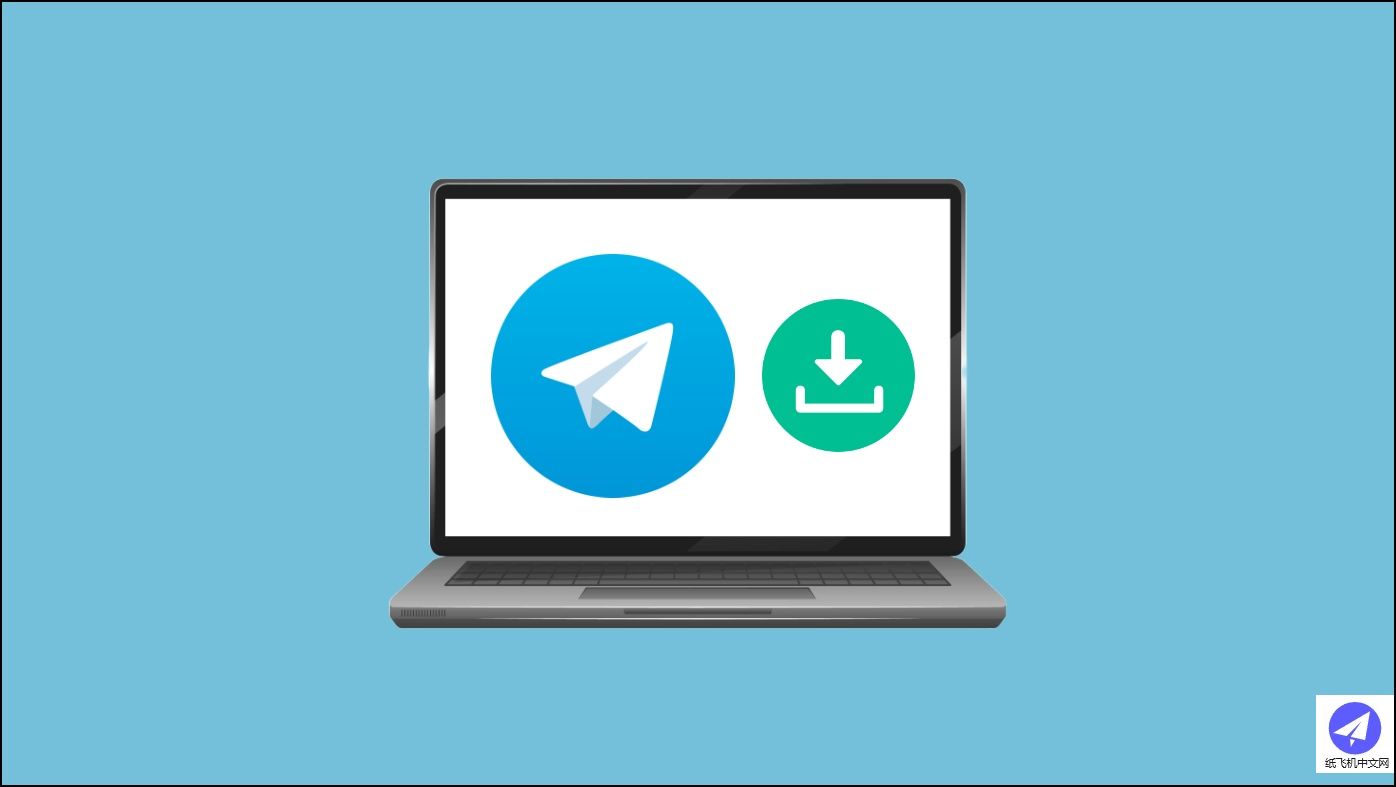
如何修复Telegram下载的视频无法播放
检查文件完整性并重新下载
-
确认文件下载是否完整:有时Telegram下载的视频可能因为网络中断或其他问题导致文件不完整。用户可以通过检查文件的大小与原始视频的预期大小来确认文件是否完整。如果文件比预期的小或明显不完整,通常需要重新下载该视频文件。用户应确保网络连接稳定,以避免下载过程中的中断或丢失数据。
-
重新下载视频文件:如果视频文件损坏或不完整,重新下载是最简单有效的解决方法。用户可以停止当前的下载任务,重新启动下载并确保下载完成。通过清理缓存或使用其他稳定的网络连接,有助于避免下载过程中出现问题。如果是通过Telegram的聊天记录下载,确保该视频还未被删除或过期。
-
使用下载管理器:为了确保下载过程更稳定,用户还可以使用下载管理器来进行文件下载。这类软件可以提高下载稳定性,支持断点续传,避免因网络波动导致文件下载不完整。通过使用这些工具,用户可以减少因下载中断造成的文件损坏问题。
更新或更换视频播放器
-
更新播放器以支持新格式:如果用户无法播放Telegram下载的视频,可能是因为播放器版本过旧,无法支持某些新的视频编码格式。确保播放器是最新版本,以便支持更多的视频格式。大多数常见的视频播放器,如VLC、PotPlayer和MPC-HC,定期更新,以支持新的编码格式和视频解码功能。
-
尝试更换播放器:如果现有的播放器无法播放视频,用户可以尝试使用其他媒体播放器。有些播放器具有更强的格式兼容性,比如VLC播放器就支持多种视频格式,包括一些较少见的视频编码。如果用户习惯使用某一播放器,但该播放器无法播放视频,尝试切换到支持更多格式的播放器是解决问题的一个好方法。
-
检查播放器设置:有时即便使用了兼容的视频播放器,播放器的设置可能会影响播放效果。确保播放器的设置允许播放所有视频格式,避免因播放器设置问题导致视频无法播放。用户可以进入播放器的设置选项,检查视频解码和输出设置,确保没有限制导致无法播放。
安装必要的解码器
-
下载并安装解码器包:如果视频文件的格式或编码不被当前播放器支持,用户可以安装所需的解码器来解决问题。解码器是视频播放器用来解码和播放特定格式文件的工具。许多视频播放器,如VLC,已经内置了大多数常见格式的解码器,但如果没有,用户可以安装额外的解码器包,如K-Lite Codec Pack,这样就能支持更多的文件格式。
-
安装适合的视频解码器:某些视频文件可能使用了一些不常见的编码格式,如H.265(HEVC)或VP9,这些编码格式在某些播放器中默认不被支持。用户可以安装专门的解码器,像H.265解码器和VP9解码器等,来确保视频能够顺利播放。安装这些解码器后,系统会自动识别并播放相应格式的视频文件。
-
确保解码器与操作系统兼容:安装解码器时,用户需要确保所选择的解码器与操作系统兼容。有些解码器可能仅适用于特定的操作系统版本,安装不兼容的解码器可能导致系统崩溃或播放异常。建议从可靠的来源下载解码器包,并确保解码器与当前操作系统版本兼容。
在Windows上解决Telegram视频无法打开的问题
检查视频文件的存储路径
-
确认文件存储路径是否正确:如果Telegram下载的视频无法打开,首先需要确认视频文件的存储路径是否正确。有时候,用户可能会意外地将文件移动到其他位置或存储设备上,这会导致无法通过原路径找到文件。通过文件资源管理器,检查视频文件是否在预期的“下载”文件夹或自定义文件夹中。如果文件被误移到其他位置,用户需要将文件移回正确的路径。
-
检查路径中的特殊字符或权限问题:有时文件路径中的特殊字符(如中文字符或空格)可能会导致视频文件无法被识别或打开,尤其是在某些视频播放器中。确保文件路径中没有使用不支持的字符,并且文件存储位置具有足够的访问权限。如果路径过长或包含特殊字符,用户可以尝试将文件移动到一个简单且无特殊字符的文件夹中。
-
确保存储设备正常连接:如果视频存储在外部存储设备(如USB驱动器或外部硬盘)中,确保设备正确连接并可被Windows系统识别。如果外部存储设备未正确连接,视频文件可能无法访问或打开。检查连接线、设备电源及驱动程序,确保存储设备工作正常。
使用内置播放器或其他兼容播放器
-
尝试使用Windows自带的播放器:Windows操作系统自带的媒体播放器(如Windows Media Player)可以播放大部分常见视频格式,但如果文件无法播放,可以尝试使用其他兼容播放器。Windows Media Player虽然方便,但它不支持所有视频格式,特别是某些压缩格式或新的视频编码。
-
安装支持更多格式的播放器:如果内置播放器无法播放Telegram下载的视频,用户可以安装兼容更多格式的播放器,如VLC Media Player、PotPlayer或MPC-HC。这些播放器支持多种视频格式和编解码器,能够播放绝大多数的视频文件,包括MP4、AVI、MKV等常见格式。安装这些播放器后,用户可以尝试重新打开视频文件,看看是否能正常播放。
-
更新播放器软件:如果播放器版本过旧,可能会导致视频播放问题。用户可以检查播放器的版本并进行更新,确保使用最新版本的播放器,这样可以确保更好地兼容各种视频格式,避免由于版本问题造成播放故障。大多数播放器(如VLC)会定期发布更新,以支持更多的视频格式和解决已知的播放问题。
确保Windows系统的相关更新
-
检查Windows系统更新:有时视频无法播放的原因可能与操作系统的更新有关。Windows系统经常发布更新,以修复安全漏洞、增强系统性能并改进多媒体处理。用户应定期检查Windows更新,确保操作系统是最新版本。通过点击“开始”菜单,进入“设置”>“更新和安全”,并查看是否有可用的系统更新,安装更新后,系统的多媒体功能可能会得到改善,从而解决视频无法播放的问题。
-
安装多媒体相关的更新和补丁:有时,特定的多媒体功能更新或补丁可能没有自动安装。用户可以手动检查并安装这些更新,确保视频解码器和媒体框架工作正常。例如,Windows更新中可能包括改进的DirectX或媒体功能包,这些更新有助于解决播放视频时出现的问题。
-
重新启动电脑:在完成操作系统的更新后,用户应重新启动电脑。重新启动有时可以帮助系统重新加载更新的文件和组件,确保所有更新都正确生效,避免由于系统不完全更新导致的视频播放问题。通过这种方式,用户可以确保操作系统的更新不会遗漏任何必要的修复,进而提升视频播放体验。
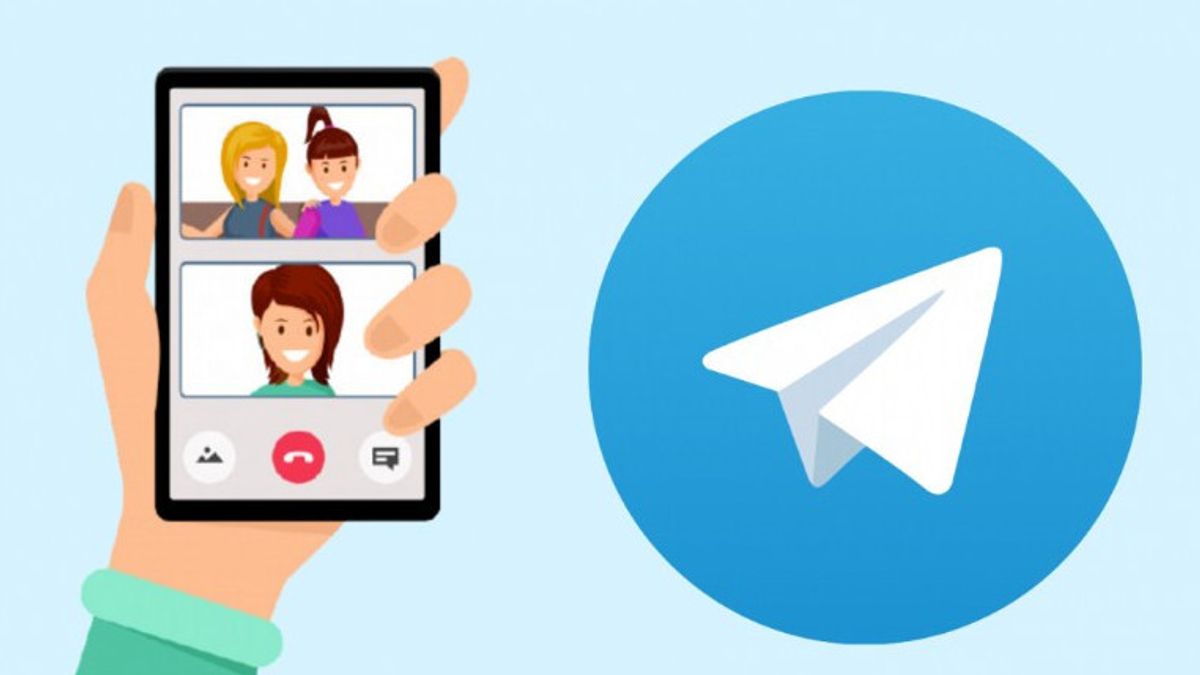
在macOS上解决Telegram视频无法打开的问题
确认视频文件是否损坏
-
检查视频下载是否完整:如果视频无法在macOS上播放,首先需要确认文件是否下载完整。下载过程中的中断或网络问题可能导致文件损坏或不完整。用户可以检查视频文件的大小与预期下载的文件大小是否一致。如果文件大小异常,或者播放时出现卡顿和加载失败的现象,通常说明文件已经损坏,需要重新下载。
-
尝试重新下载视频文件:如果文件不完整或损坏,最直接的解决方法是重新下载视频文件。用户可以取消当前的下载,重新启动下载过程并确保网络连接稳定,避免下载过程中的中断。如果是通过Telegram下载的文件,可以在聊天记录中找到该视频并重新下载。
-
检查磁盘空间和存储问题:有时文件损坏可能与磁盘空间不足或存储设备的问题相关。如果macOS的硬盘空间不足,下载的文件可能无法完整存储。用户需要确保磁盘有足够的空间来存储完整的视频文件,避免文件在下载过程中因空间问题导致损坏。
使用QuickTime或其他兼容播放器
-
使用QuickTime播放器播放:macOS自带的QuickTime播放器支持大多数常见的视频格式。如果Telegram下载的视频无法播放,用户可以尝试使用QuickTime打开该视频。QuickTime播放器通常能顺利播放MP4、MOV等常见格式的视频,如果QuickTime无法播放,可能是因为文件格式问题或损坏。
-
尝试其他第三方播放器:如果QuickTime无法打开视频,用户可以尝试使用其他兼容的视频播放器,如VLC Media Player。VLC支持几乎所有视频格式,包括一些QuickTime无法播放的编码格式。通过下载并安装VLC,用户可以轻松播放更多格式的视频,而不必担心系统自带播放器的限制。
-
更新播放器版本:有时,QuickTime或其他播放器无法播放某些视频文件可能是由于播放器版本过旧。用户可以检查播放器是否有更新版本,并进行更新。新版的QuickTime和VLC播放器通常包含更多解码器支持,能够解决播放问题。如果使用的是第三方播放器,确保它是最新版本,可以避免由于版本过时导致的播放问题。
检查系统的解码器支持
-
确保系统解码器安装正确:macOS自带了一些常见的视频解码器,但有些格式的视频可能需要额外的解码器支持。如果视频文件无法播放,用户可以检查是否安装了支持该格式的解码器。QuickTime和VLC播放器通常会自动安装需要的解码器,但有些特殊格式的视频可能需要用户手动安装。
-
安装必要的解码器:对于某些视频格式,如H.265(HEVC)或VP9,macOS可能默认不支持,需要安装额外的解码器。用户可以通过安装HEVC解码器或者使用VLC等支持多种格式的播放器来解决播放问题。macOS用户可以在App Store或第三方网站找到所需的解码器包。
-
检查系统的更新:确保macOS系统本身已安装所有相关的更新,因为系统更新有时会包括新的解码器支持。通过进入“系统偏好设置”>“软件更新”查看系统是否有更新,安装最新的更新可以解决由于解码器问题导致的视频无法播放情况。
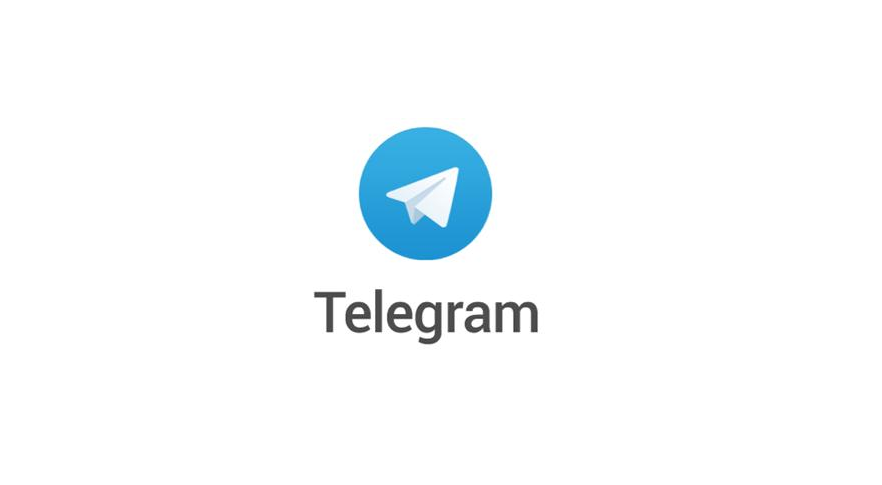
Telegram下载的视频打不开
Telegram下载的视频无法打开,可能是由于文件损坏或格式不兼容。确保使用支持的视频播放器来播放文件。如果视频无法播放,尝试重新下载文件或转换为其他格式。
如何修复Telegram下载的视频无法播放?
若下载的视频无法播放,可能是文件损坏。尝试重新下载该视频文件,确保下载过程没有中断。如果问题仍然存在,检查视频格式是否与播放器兼容。
视频格式不支持怎么办?
如果Telegram下载的视频格式不被支持,可以通过视频转换软件将其转换为常见的MP4、AVI等格式。安装适当的播放器或工具,确保能够播放不同的视频格式。
为什么Telegram下载的视频无法加载?
Telegram视频加载失败可能是由于网络问题、文件损坏或播放器不兼容。检查网络连接并尝试重新下载视频。如果问题持续存在,可以尝试使用不同的播放器。
如何避免Telegram下载的视频无法播放?
其他新闻
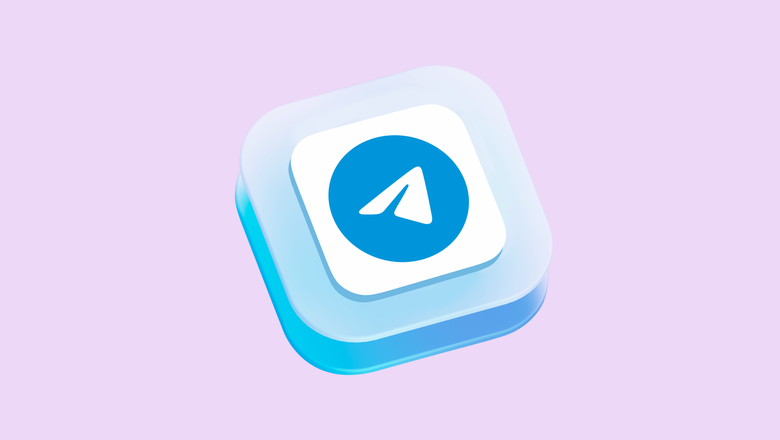
Telegram怎么注销账户?
Telegram注销账户需要通过官方注销页面操作。用户需输入注册手机号并完成验证码验证,然后选...
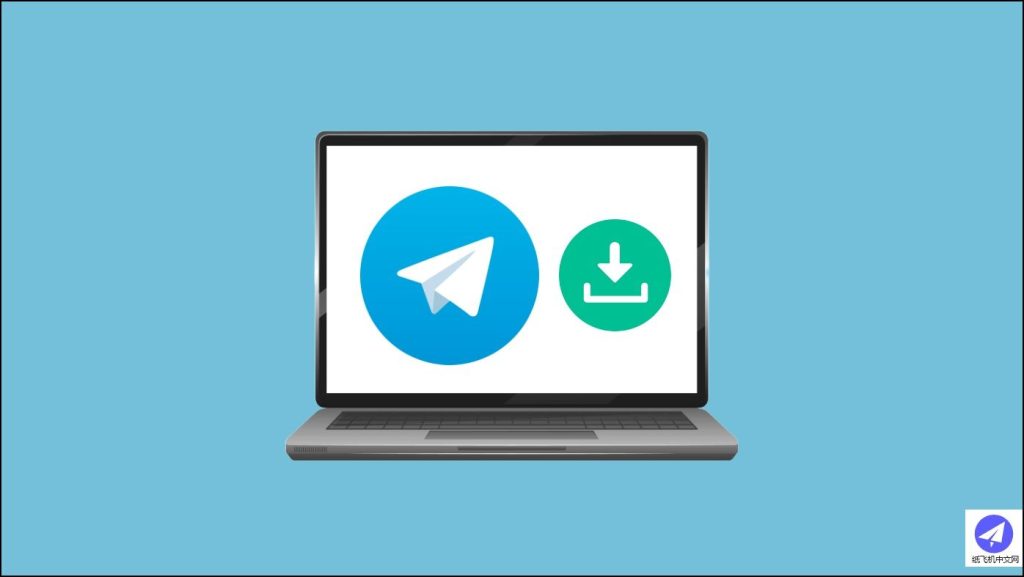
telegram下载为什么显示网络错误?
Telegram下载时显示网络错误通常是由于网络连接不稳定、服务器故障或设备设置问题。确保您的W...

telegram下载的视频打不开
Telegram下载的视频打不开,可能是由于文件损坏或格式不兼容。首先,确保视频文件已完整下载...
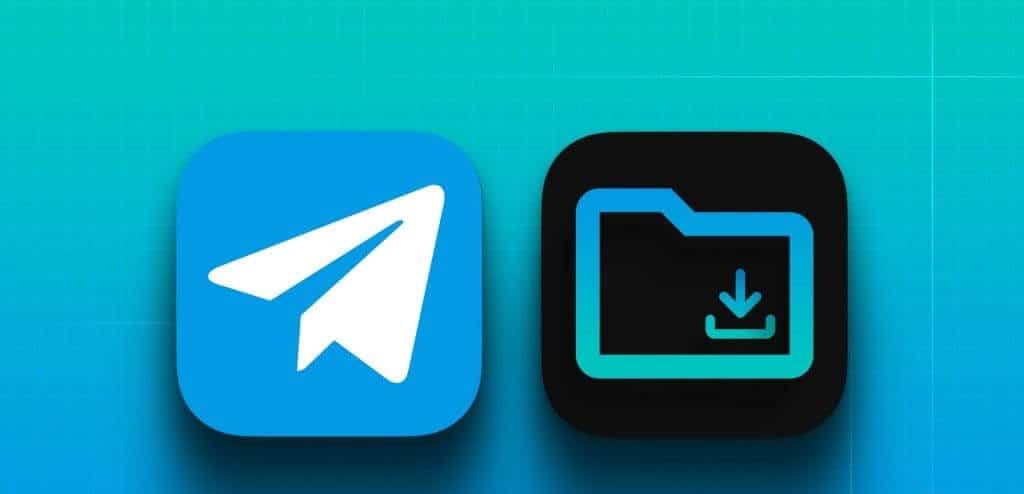
中国怎么下载Telegram?
在中国下载Telegram需要借助VPN或代理工具,因应用在国内被屏蔽。安卓用户可通过官网获取APK...
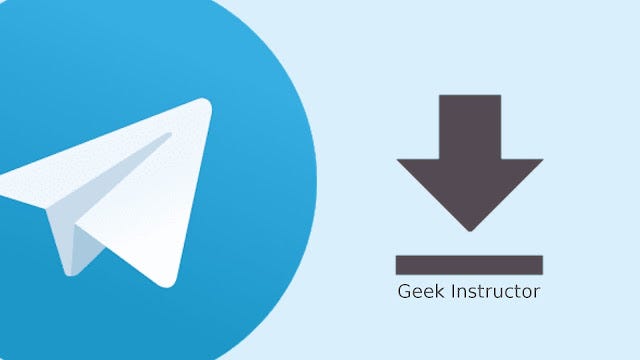
telegram文件怎么下载
在Telegram中下载文件非常简单。找到您想下载的文件,点击文件旁边的下载按钮,文件会自动开...
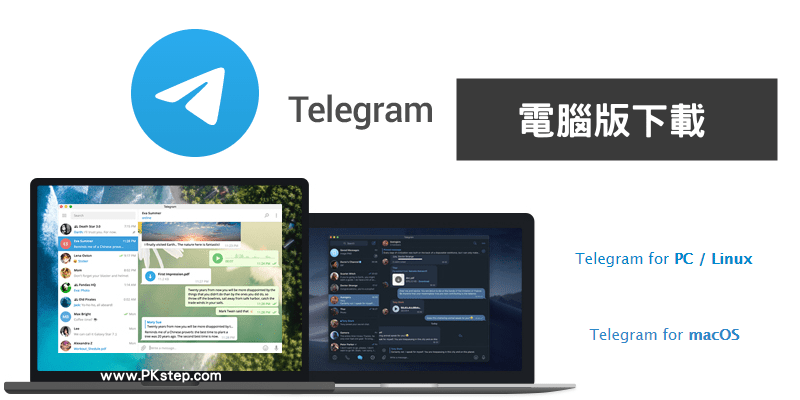
telegram下载电脑版怎么安装?
要安装Telegram电脑版,首先访问Telegram官网 https://telegram.org,下载适用于Windows、Mac...

telegram下载歌曲
在Telegram下载歌曲很简单,只需加入相关的音乐频道或群组,浏览可用的音乐文件。找到喜欢的...

Telegram如何翻译中文?
Telegram支持内置翻译功能,用户可以在“设置—语言”中开启“显示翻译按钮”,收到外语信息时点击...

telegram文件下载完在哪了
Telegram下载的文件通常保存在设备的默认“下载”文件夹或Telegram指定的文件夹中。在手机上,...

telegram下载后怎么使用
下载并安装Telegram后,打开应用并用手机号码注册账号。完成验证码验证后,设置个人资料。您...